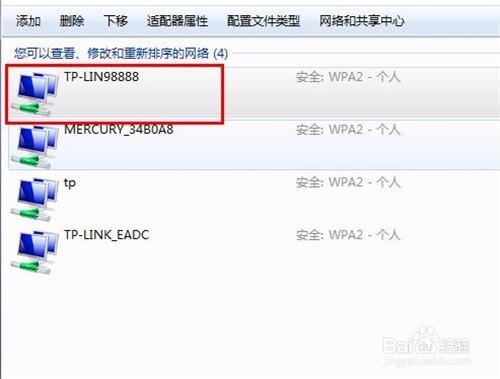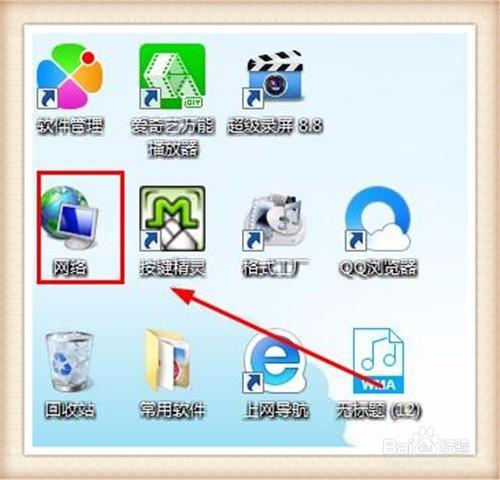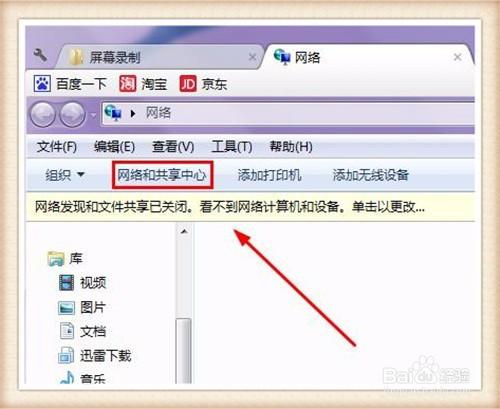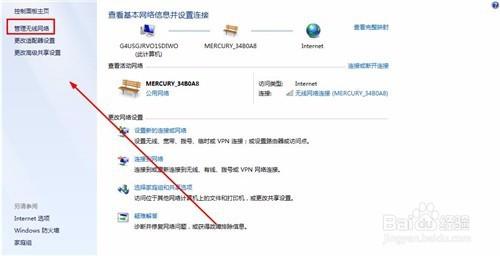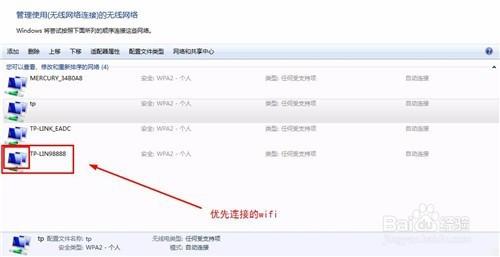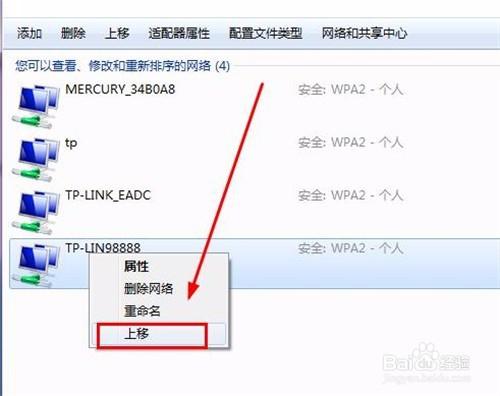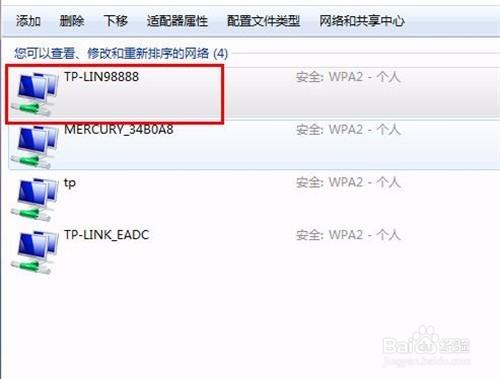每次開啟手機或電腦,會自動連線wifi,但每次都連線上我們並不想連線的wifi,或者訊號不怎麼好,網速不怎麼快的wifi,總之不是我們最想連線的wifi,使我們每次都要手動去重新連線想要連線的wifi.那麼windows 7系統中如何更改連線無線wifi的優先權呢?
工具/原料
windows 7系統
方法/步驟
首先把電腦連線上網路,再進入win7系統,在桌面上雙擊“網路”
再點選“網路和共享中心”
進入“網路和共享中心”點選“管理網路”
大家可以看到這些是我曾經連線過的wifi,我現在想優先連線最下面的一個wifi,如圖所示
點選這個wifi,點選滑鼠右鍵,點選“上移”,這個wifi就往上移動了一個
同樣的操作,直到這個wifi移動到最前的位移,以後開機會優先連線這個wifi
相關經驗請參考:
0 智慧手機如何連線隱藏了SSID名稱的WIFI
0 如何製作wifi訊號接收器 wifi訊號天線
注意事項
如果你認為本經驗對你有幫助,請給小編投票支援一下.如果你想以後慢慢閱讀請點選收藏,如果你對本經驗有想要說的話,請給小編評論!如果你認為本經驗可能對你的朋友有幫助,請點選頁面右下方的箭頭分享給你的朋友!
.列表中越靠前優先權越高